विंडोज़ 11 या 10 में स्वचालित रूप से लॉग इन करने से आपको पासवर्ड डाले बिना अपने कंप्यूटर तक तुरंत पहुंचने की सुविधा मिलती है और यह सुविधा और दक्षता प्रदान करता है। हालाँकि, इसकी कुछ सीमाएँ भी हैं जो इसे कुछ स्थितियों में कम उपयुक्त बनाती हैं।
उदाहरण के लिए, यदि आप नियमित रूप से विभिन्न स्थानों पर काम करते हैं या अपने कंप्यूटर को अन्य उपयोगकर्ताओं के साथ साझा करते हैं, तो स्वचालित लॉगिन की अनुशंसा नहीं की जाती है।
इसके कारण व्यक्तिगत जरूरतों और आवश्यकताओं के आधार पर भिन्न हो सकते हैं। यदि आप पासवर्ड सेट किए बिना स्वचालित रूप से लॉग इन करना चाहते हैं, तो आप इसका उपयोग कर सकते हैं स्थानीय खाता बनाएँ बिना पासवर्ड के. हालाँकि यह विधि लीक से हटकर काम करती है, लेकिन यह ध्यान रखना महत्वपूर्ण है कि यदि आपने अपने कंप्यूटर पर एकाधिक उपयोगकर्ता खाते बनाए हैं तो यह काम नहीं करेगा।
यदि आप Microsoft खाते से Windows 11 या 10 में साइन इन करते हैं, तो आपके पास एक होना आवश्यक है पासवर्ड या पिन कोड उपयोग करने के लिए। इसका मतलब है कि आपको स्वचालित लॉगिन सक्षम करने के लिए अतिरिक्त चरणों का पालन करना होगा। इसके अलावा, आपको अवश्य करना चाहिए विंडोज़ हैलो को बंद कर देना चाहिए विंडोज़ में स्वचालित लॉगिन का उपयोग करने के लिए।
विंडोज़ 11 या 10 में बिना पासवर्ड के स्वचालित रूप से साइन इन करें
ऑटोलॉगन के साथ विंडोज 11 या 10 में स्वचालित रूप से लॉग इन करें
AutoLogon विंडोज़ में स्वचालित पासवर्ड रहित लॉगिन सक्षम करने के लिए Microsoft द्वारा विकसित एक उपयोगी उपयोगिता है।
AutoLogon आपको विंडोज़ रजिस्ट्री में एक एन्क्रिप्टेड उपयोगकर्ता नाम और पासवर्ड संग्रहीत करने की अनुमति देता है ताकि आप स्वचालित रूप से अपने उपयोगकर्ता खाते में लॉग इन कर सकें। यदि आप विंडोज़ में नए हैं और स्वचालित लॉगिन सक्षम करने के लिए व्यापक चरणों से नहीं गुजरना चाहते हैं, तो ऑटोलॉगन एक उपयोगी विकल्प हो सकता है। प्रोग्राम का उपयोग करना आसान है और आपको स्वचालित लॉगिन सुविधा को तुरंत सक्षम या अक्षम करने की अनुमति देता है।
आरंभ करने के लिए, डाउनलोड करें आधिकारिक माइक्रोसॉफ्ट वेबसाइट से ऑटोलॉगऑन. डाउनलोड की गई ज़िप फ़ाइल को अपनी पसंद के स्थान पर रखें और फिर उसे अनज़िप करें। Autologon64.exe फ़ाइल खोलें।
अपना विंडोज़ उपयोगकर्ता नाम दर्ज करें, यदि आवश्यक हो तो डोमेन जोड़ें और अपना पासवर्ड दर्ज करें। फिर स्वचालित लॉगिन सक्षम करने के लिए "सक्षम करें" पर क्लिक करें।
अपने कंप्यूटर को पुनरारंभ। अगली बार विंडोज़ स्वचालित रूप से आपको लॉग इन कर देगी। ऑटोलॉगऑन केवल स्थानीय खाते के साथ काम करता है।
उपयोगकर्ता खाते के माध्यम से स्वचालित रूप से विंडोज 11 या 10 में लॉग इन करें
यदि आप ऑटोलॉगॉन जैसे किसी तृतीय-पक्ष टूल का उपयोग नहीं करना चाहते हैं, तो आप विंडोज़ में उपयोगकर्ता खाता सेटिंग्स के माध्यम से स्वचालित रूप से उपयोगकर्ता लॉग इन भी कर सकते हैं।
ऐसा करने के लिए, विंडोज स्टार्ट बटन पर राइट-क्लिक करें। फिर मेनू में "रन" पर क्लिक करें। रन विंडो प्रकार में:
control userpasswords2
उपयोगकर्ता खाता विकल्पों में, "उपयोगकर्ताओं को इस कंप्यूटर का उपयोग करने के लिए उपयोगकर्ता नाम और पासवर्ड प्रदान करना होगा" विकल्प को अनचेक करना बंद कर दिया गया है। फिर अप्लाई पर क्लिक करें.
अब एक नई "ऑटो लॉगिन" विंडो खुलेगी जहां आप प्रवेश कर सकते हैं उपयोगकर्ता नाम और विंडोज़ में स्वचालित रूप से लॉग इन करने के लिए पासवर्ड दर्ज करें।
अपने कंप्यूटर को पुनरारंभ। जब पुनरारंभ पूरा हो जाएगा, तो आप देखेंगे कि सेट उपयोगकर्ता स्वचालित रूप से विंडोज 11 या 10 में लॉग इन हो गया है।
यदि आप विंडोज़ में लॉग इन करने के लिए दोबारा पासवर्ड की आवश्यकता चाहते हैं, तो विकल्प चुनें "इस कंप्यूटर का उपयोग करने के लिए उपयोगकर्ताओं को एक उपयोगकर्ता नाम और पासवर्ड प्रदान करना होगा" ऊपर उल्लिखित चरण के माध्यम से वापस आएं।
मैं आशा करता हूं कि इससे आपको मदद मिली होगी। पढ़ने के लिए आपका शुक्रिया!


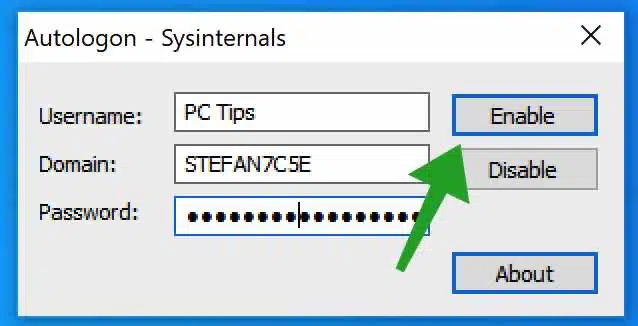
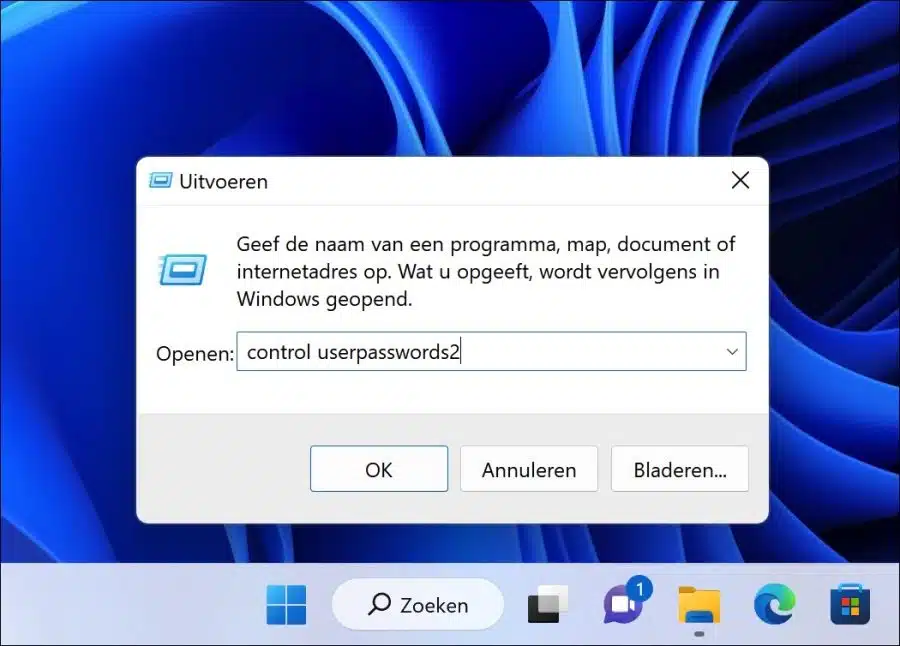
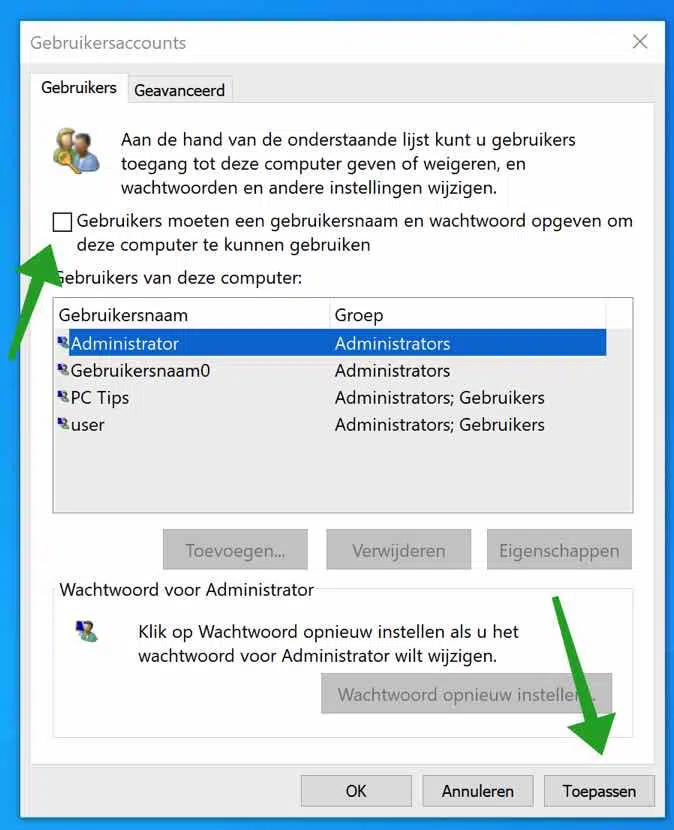
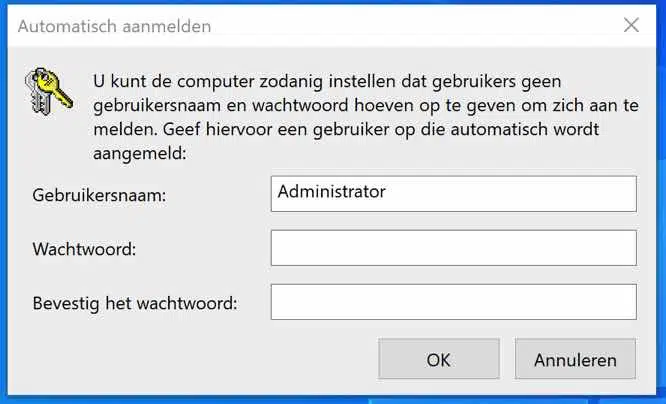
इस वेबसाइट के माध्यम से सहायता के लिए धन्यवाद. इसे जारी रखो ।